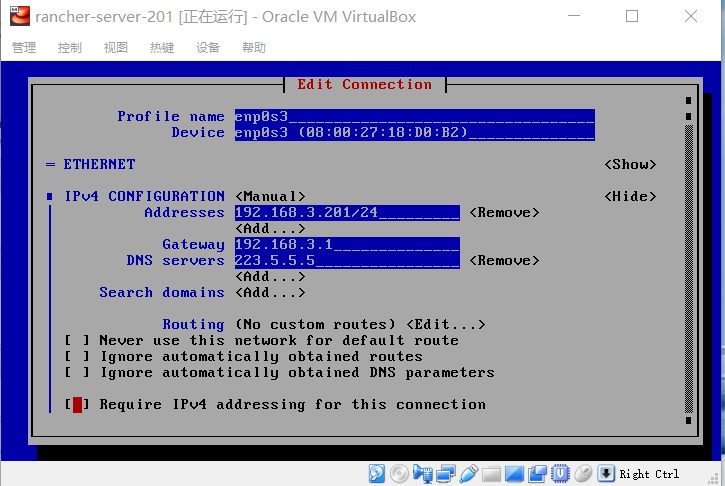kerbernetes 容器云实验环境的安装(Rancher)
由于众所周知的原因,kerbernetes及其周边产品关系复杂,安装 kerbernetes 反正是一件痛苦的煎熬。幸好国内各大服务商都给出一些一键部署的方案,Rancher 是比较好的开源服务之一。
本文介绍在一台PC或笔记本电脑上使用 VirtualBox 配置多个虚拟机机部署 kerbernetes 集群的方法。部署工具 Rancher
实验目的:
- 了解容器云基本概念!
1、主机(HOST)网络环境
1.1、如果你有一台路由器:
由于 windows 非服务器版本不支持 IP Forwarding and Routing,因此你需要一台路由(家用无线路由即可)。有了路由器,主流系统做HOST都可以。配置如图所示:
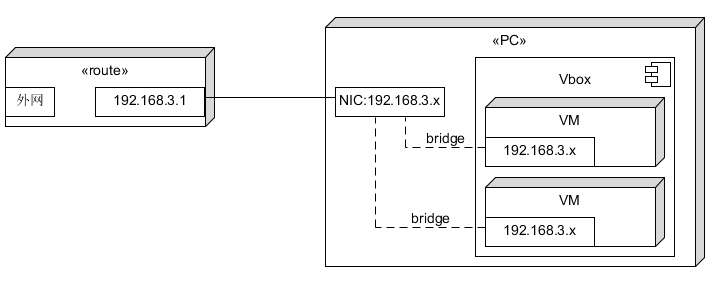
具体 virtualBox 配置是:
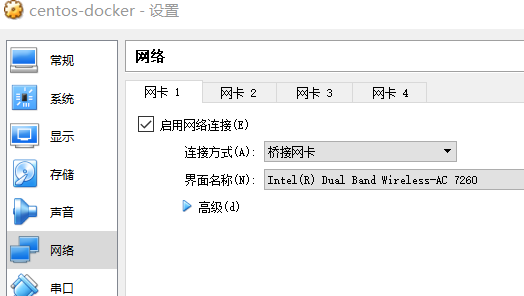
1.2、如果你省路由,就必须用 Linux 作为主机
请打开 IP Forwarding,配置好路由,将 VirtualBox 虚拟网转发到外网。如同 docker 的网桥配置一样。
2、创建基础虚拟机 centos-docker
- 虚拟机环境准备
- 主机安装了 Virtualbox
- 构建 minimal centos 7 虚拟机
- 用链接方式,复制已有虚拟机, 取名 centos-docker
- 检查该虚拟机设置 - 网络,确保只有一块网卡有效
- 设置网卡
连接方式=桥接网卡 界面名称= 你访问外网的网卡
- 配置虚拟机
- 启动虚拟机,用
ip address检查网络是否动态获得路由分配的地址 - 检查网络网桥是否工作正常,如
ping www.sysu.edu.cn - 升级 centos 以保证 docker 能正常启动。
yum update - 设虚拟机网络为固定地址(如:192.168.3.200),使用
nmtui- 将网卡设为手动, 网络地址
192.168.3.200/24, - gateway
192.168.3.1,即路由的地址 - DNS
223.5.5.5阿里的 DNS - 然后, deactivitate, activitate 该网卡
- 修改 hostname = centos-docker
- 退出
- 用
ip address检查设置是否生效!
- 将网卡设为手动, 网络地址
- 检查网络,如
ping www.sysu.edu.cn
- 启动虚拟机,用
- 安装 docker 17.03.2 ce
3、下载需要的镜像
预先在 docker 虚拟机下载镜像,避免你因长时间等待失去耐心。
以下镜像仅试用 rancher/rancher:v2.1.3 版本。容器云的东西变化都太快,https://hub.docker.com/r/rancher/rancher/tags 可看到,这是11天前的版本。
- rancher 服务器
- rancher/rancher:v2.1.3
- rancher 代理
- rancher/rancher-agent:v2.1.3
- rancher/rke-tools:v0.1.15
- kerbernetes manager
- rancher/hyperkube:v1.11.5-rancher1
- rancher/nginx-ingress-controller:0.16.2-rancher1
- rancher/calico-node:v3.1.3
- rancher/calico-cni:v3.1.3
- rancher/k8s-dns-dnsmasq-nanny-amd64:1.14.10
- rancher/k8s-dns-kube-dns-amd64:1.14.10
- rancher/k8s-dns-sidecar-amd64:1.14.10
- rancher/coreos-etcd:v3.2.18
- rancher/coreos-flannel:v0.10.0
- rancher/pause-amd64:3.1
- rancher/metrics-server-amd64:v0.2.1
- rancher/nginx-ingress-controller-defaultbackend:1.4
- rancher/cluster-proportional-autoscaler-amd64:1.0.0
- kerbernetes worker
- rancher/hyperkube:v1.11.5-rancher1
- rancher/nginx-ingress-controller:0.16.2-rancher1
- rancher/calico-node:v3.1.3
- rancher/calico-cni:v3.1.3
- rancher/coreos-flannel:v0.10.0
- rancher/pause-amd64:3.1
得益于 go 语言及其静态编译技术,现在系统的许多镜像都建立在 scrach 或 alpine 之上,非常的小哦!!!
4、安装 kubernetes 快体验
- 准备环境(在前面 centos docker 基础上)
- 准备 rancher-server-201。 ip = 192.168.3.201, 主机名 rancher-server-201
- 准备 k8s-manager-210。 ip = 192.168.3.210, 主机名 k8s-manager-210
- 准备 k8s-worker-220。 ip = 192.168.3.220, 主机名 k8s-worker-220
- 配置虚拟机网络,建议使用 nmtui,如图:
- 安装 rancher 服务器
docker run -d --restart=unless-stopped -p 80:80 -p 443:443 rancher/rancher:v2.1.3- 在主机浏览器下访问
https://192.168.3.201出现 lancher 的控制面板
- 安装 k8s 管理节点
- 在 rancher dashboard 下,Global - Clusters 下 Add Cluster
- 选 Custom 图标
- 输入你喜欢的 Cluster Name
- 按 next 按钮
- Node Role 全部选择 Etcd、control Panne、Worker
- 拷贝系统给出的命令
- 在 k8s-manager-210 上执行该命令
- 看到
new node has regostered - 按 done 按钮
- 耐心等待一会系统容器启动,State 变为 Active !
- 安装 k8s 工作节点
- 点击你的 cluster name
- your cluster - nodes 菜单下 Edit Cluster
- Cloud Provider 选择 Custom
- 检查 Node Role Worker
- 拷贝系统给出的命令
- 在 k8s-worker-220 上执行该命令
- 看到
new node has regostered - 按 Save 按钮
- 一会儿 your cluster - nodes 菜单下, work 的 state 变为 Active
- 同样方法,可以在集群中加入管理与工作节点
5、在集群中部署 hello-world
5.1 Workload with Ingress
- 部署工作负载(workload)
- your cluster - Projects/Namespaces. 菜单下 选择 Project: Default 项目
- 点击 Deploy 按钮
- 输入 workload name, 例如 hello
- 输入镜像名
rancher/hello-world - 点击 Launch 按钮
- 等待系统 pull 镜像 并 启动负载
- 通过 Ingress 暴露应用
- 在项目控制面板的 Load Balancing 选择 Add Ingress
- 输入 Ingress 名字 hello
- Target Backend 的 Target 下拉选择 hello 负载
- 外部端口 80
- 按 Save 按钮
- 等待 Ingress 服务启动后(L7 Ingress)
- 点击 Target, 如:hello.default.192.168.3.210.xip.io
- web 应用!
- 添加负载实例数,负载均衡
- 在项目控制面板的 workload 点击 hello 负载
- 你会发现 负载在某台主机上,如 192.168.3.210
- 如果 ssh 进入 192.168.3.210 主机,使用 docker ps 看到 rancher/hello-world 的实例
- 在 Scale 点击
+添加实例 - 等一会,不出意外新实例在另一台主机上
- 你大概已知道为什么大家都喜欢在开发环境安装本地仓库了
- 因为你不知道调度在哪太机器上启动容器,如果 pull 容器用 10分钟 …
- 如果使用公有云供应商的容器云,请用供应商的 Registry!
- 你可以在主机上 docker rm 容器,但它们会自动启动新实例
- 在项目控制面板的 Load Balancing 点击 hello.default.192.168.3.210.xip.io
- 每次会轮询访问主机的实例
- 了解服务描述文件
- 在项目控制面板的 Service Discovery
- 我们看到 2 个服务,选择一个,点击后面菜单
- 选择 View/Edit YAML
- 了解负载或服务配置
注:xip.io 是临时域名测试服务网站
Ingress:详解k8s组件Ingress边缘路由器并落地到微服务 。其实就是 Nginx 和 K8S 官网的搬运工,组织的不错。
5.2 Workload with NodePort
- 部署工作负载(workload)
- your cluster - Projects/Namespaces. 菜单下 选择 Project: Default 项目
- 点击 Deploy 按钮
- 输入 workload name, 例如 hello-NodePort
- 输入镜像名
rancher/hello-world - 从 Port Mapping 点击 Add Port
- 从 As a 下拉菜单 选择 NodePort (On every node)
- 从 On Listening Port 选择 Random
- 从 Publish the container port 输入 80
- 点击 Launch 按钮
- 添加容器,会实现负载均衡吗?
6、小结
rancher hello-world 源代码 https://github.com/rancher/hello-world/,如何打包出 18M 的镜像?
总结一下,这个过程涉及了哪些技术术语?